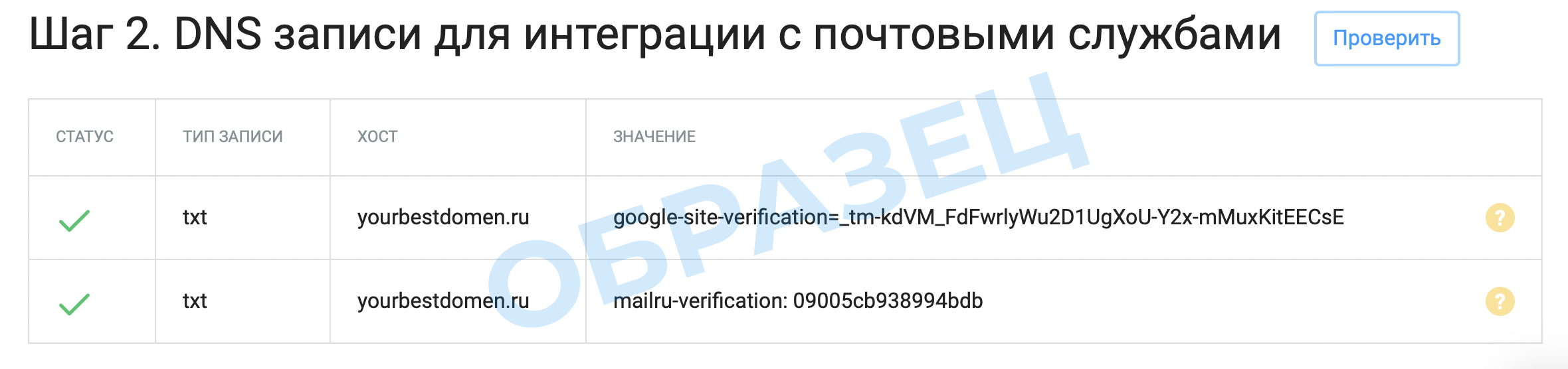На странице с выбранным доменом отображена таблица с набором записей, которые необходимо внести в DNS зону добавляемого домена. Возле каждой записи есть знак вопроса, нажав на который можно почитать, для чего нужна эта запись.
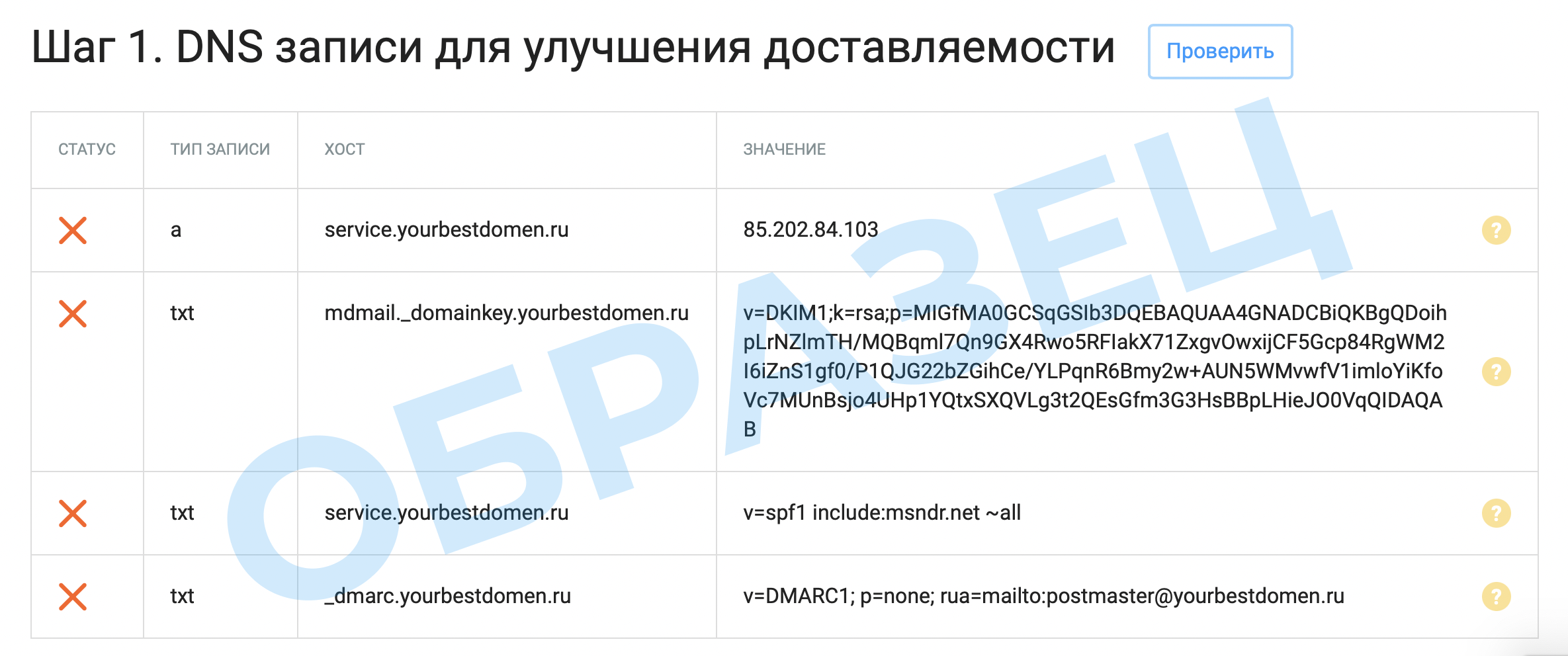
Далее будет показан процесс добавления DNS записей в панели управления хостингом beget.com на примере домена yourbestdomain.ru.
Для начала войдите в панель управления хостингом, затем перейдите в раздел управления DNS записями.
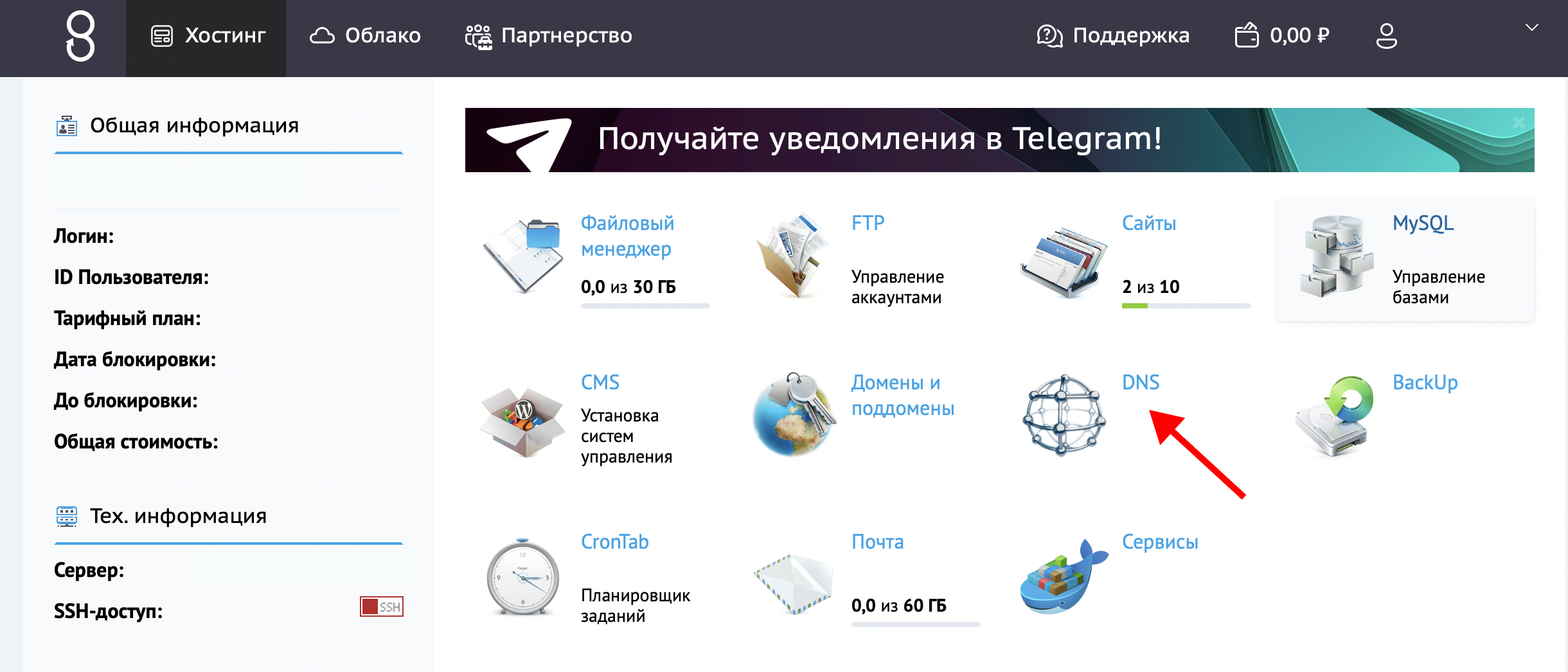
На странице управления записями DNS убедитесь что в выпадающем списке выбран нужный домен, затем нажмите «Добавить подзону»
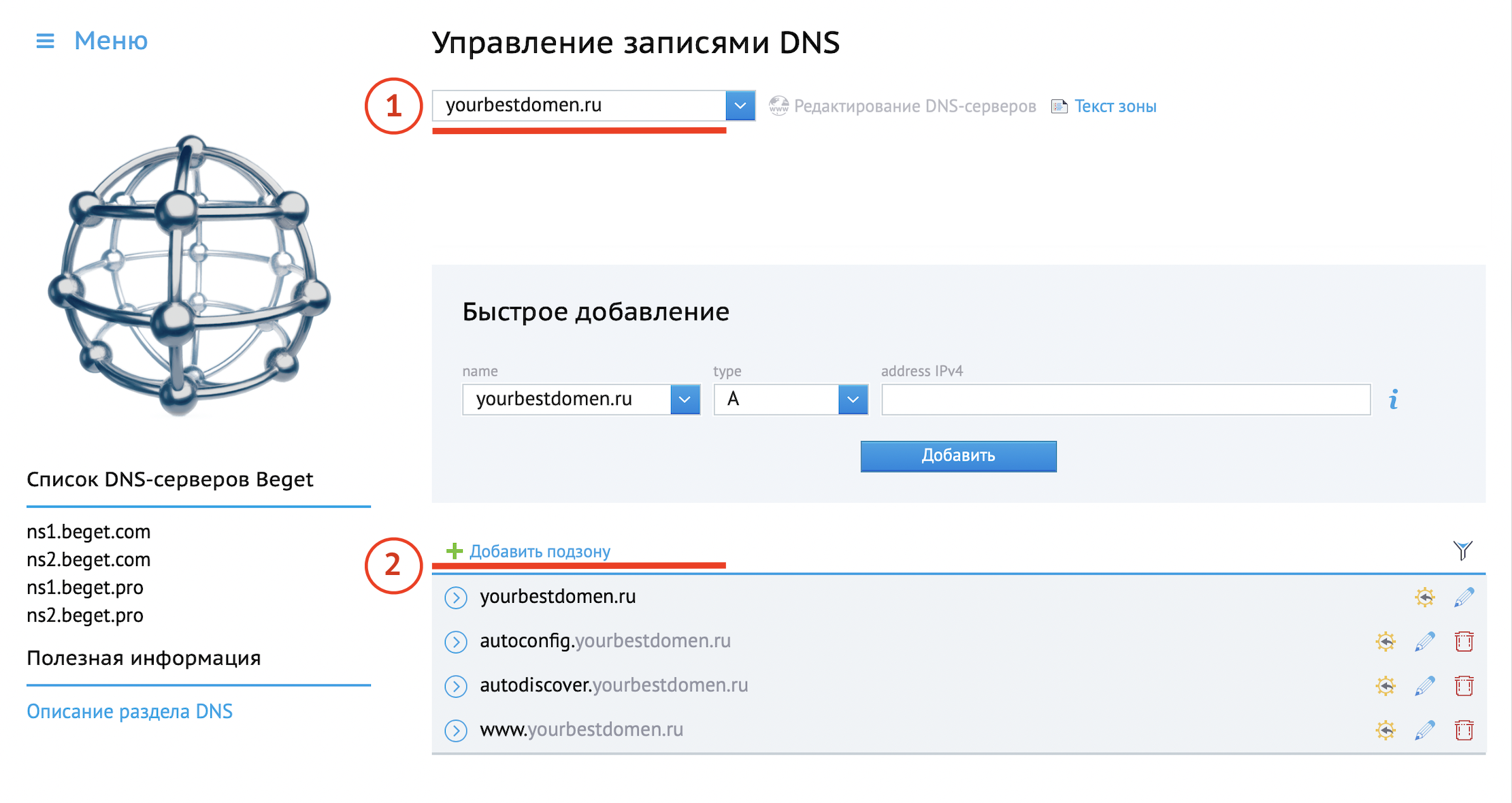
В появившемся всплывающем окне в поле «Имя поддомена» указываем значение service и нажимаем кнопку «Добавить».
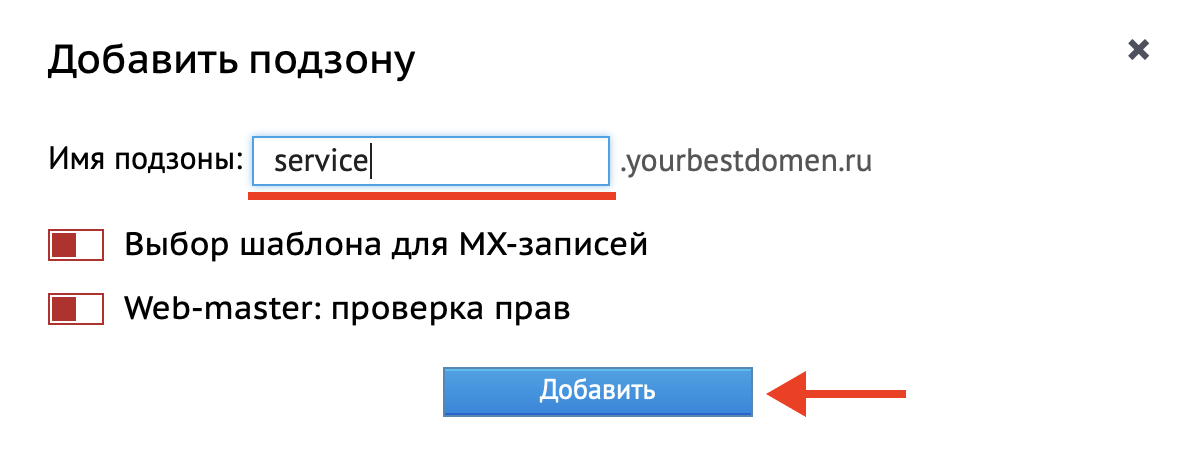
После добавления подзоны она отобразится в общем списке подзон домена. Что бы перейти к редактированию DNS записей нажмите на иконку карандаша напротив добавленной нами подзоны service.
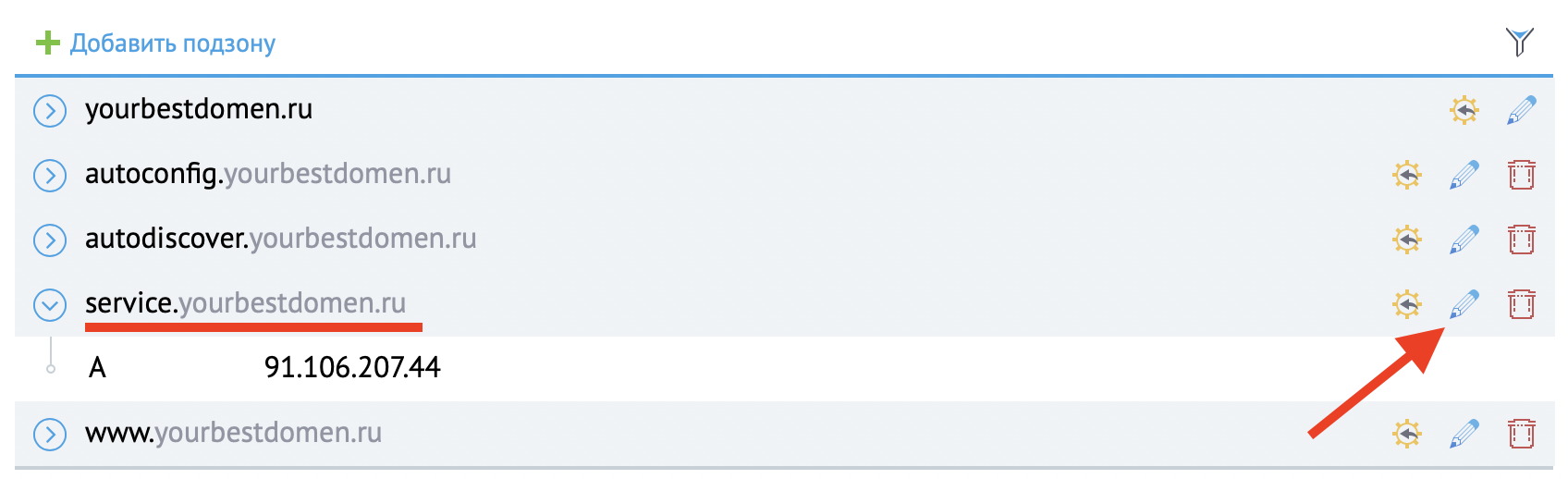
При добавлении подзоны автоматически создается одна запись типа A, необходимо заменить значение в поле address IPv4 на указанное в таблице. Далее нужно добавить SPF запись, для этого нажмите «Добавить запись» и в выпадающем списке выберите TXT. Для появившейся записи в поле txt data указываем соответствующее значение из таблицы.
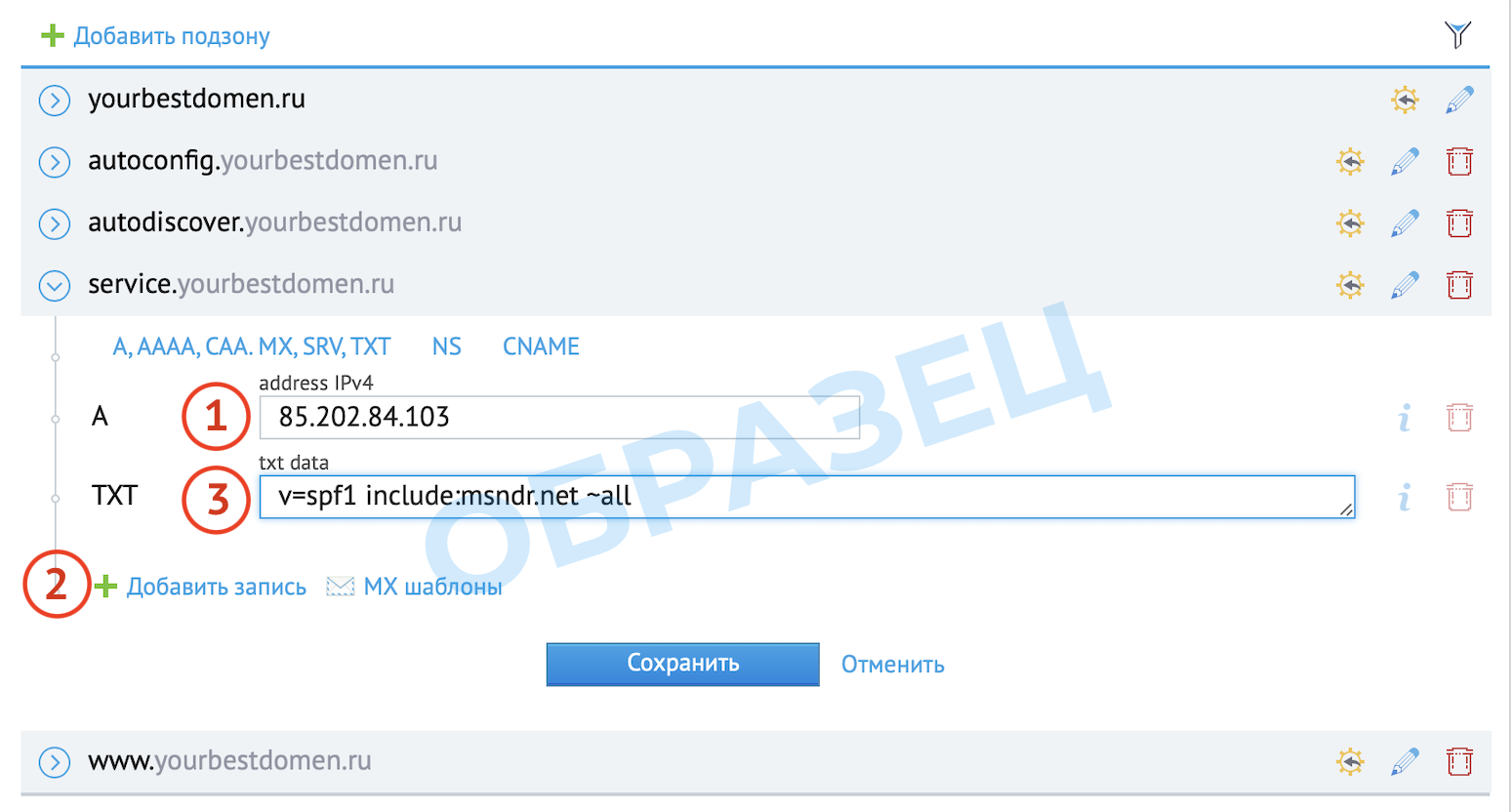
Аналогичные шаги нужно проделать для добавления DKIM записи. Добавьте еще одну подзону, указав mdmail._domainkey в качестве имени поддомена.
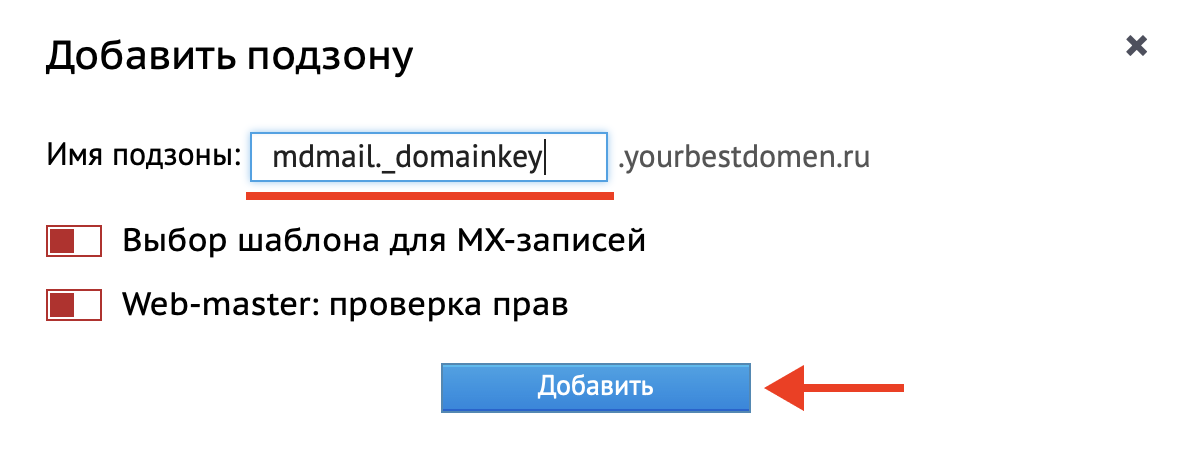
Что бы перейти к редактированию DNS записей нажмите на иконку карандаша напротив добавленной нами подзоны mdmail._domainkey. Не забудьте удалить A запись, которая создалась автоматически. Как и в случае с первой подзоной добавьте запись типа TXT и заполните значение поля txt data.
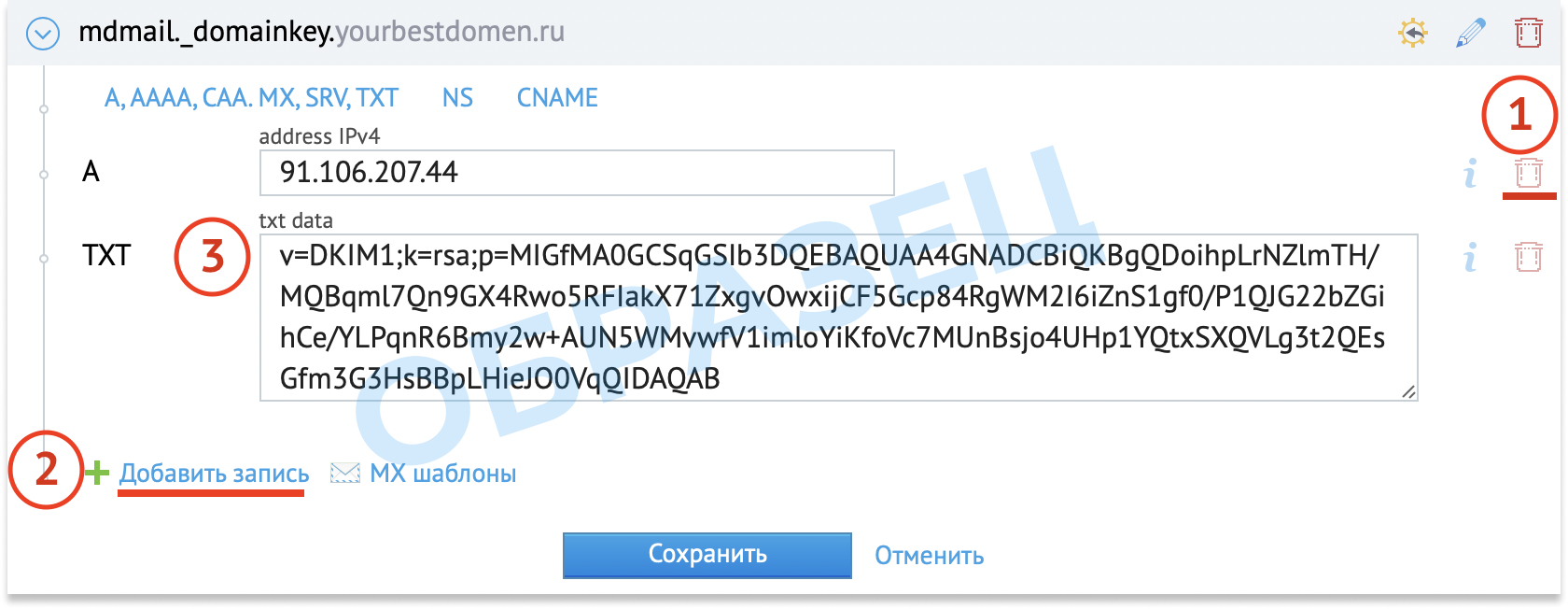
Для добавления DMARC записи нужно проделать те же шаги.
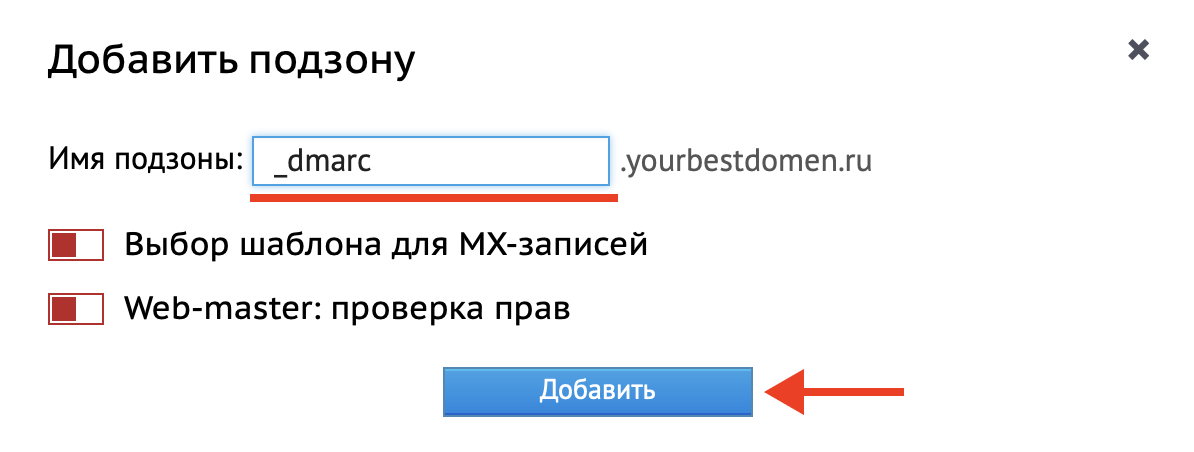
Не забудьте удалить A запись, которая создалась автоматически.
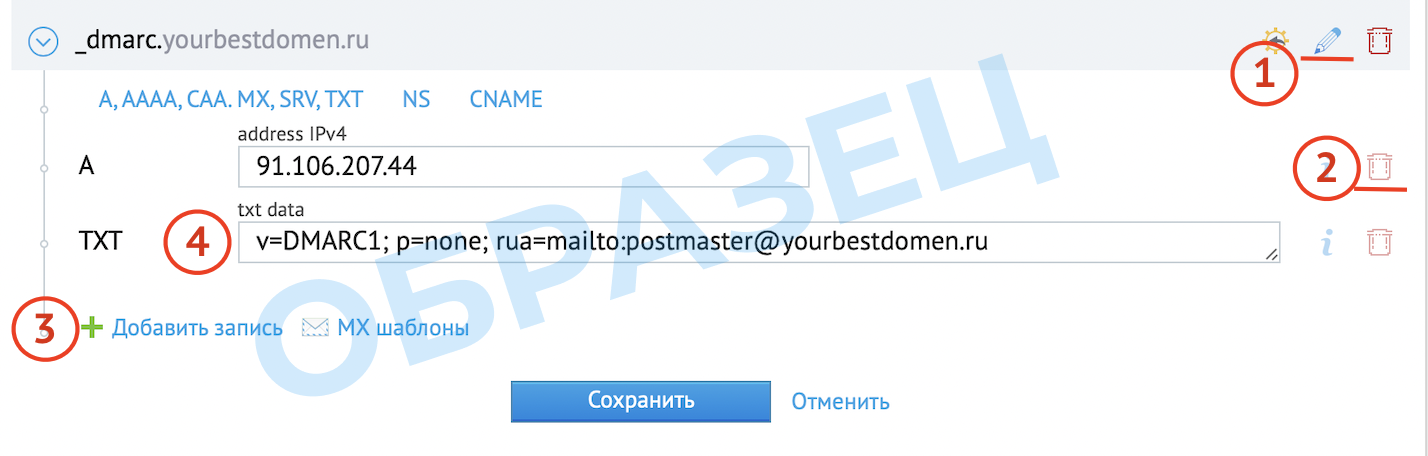
После добавления всех записей в нашем личном кабинете нажмите кнопку «Проверить». Если записи внесены верно и уже обновились, мы увидим галочки возле DNS записей.
Обновление DNS записей может занять несколько часов, но как правило достаточно 15 минут, чтобы записи подтвердились.
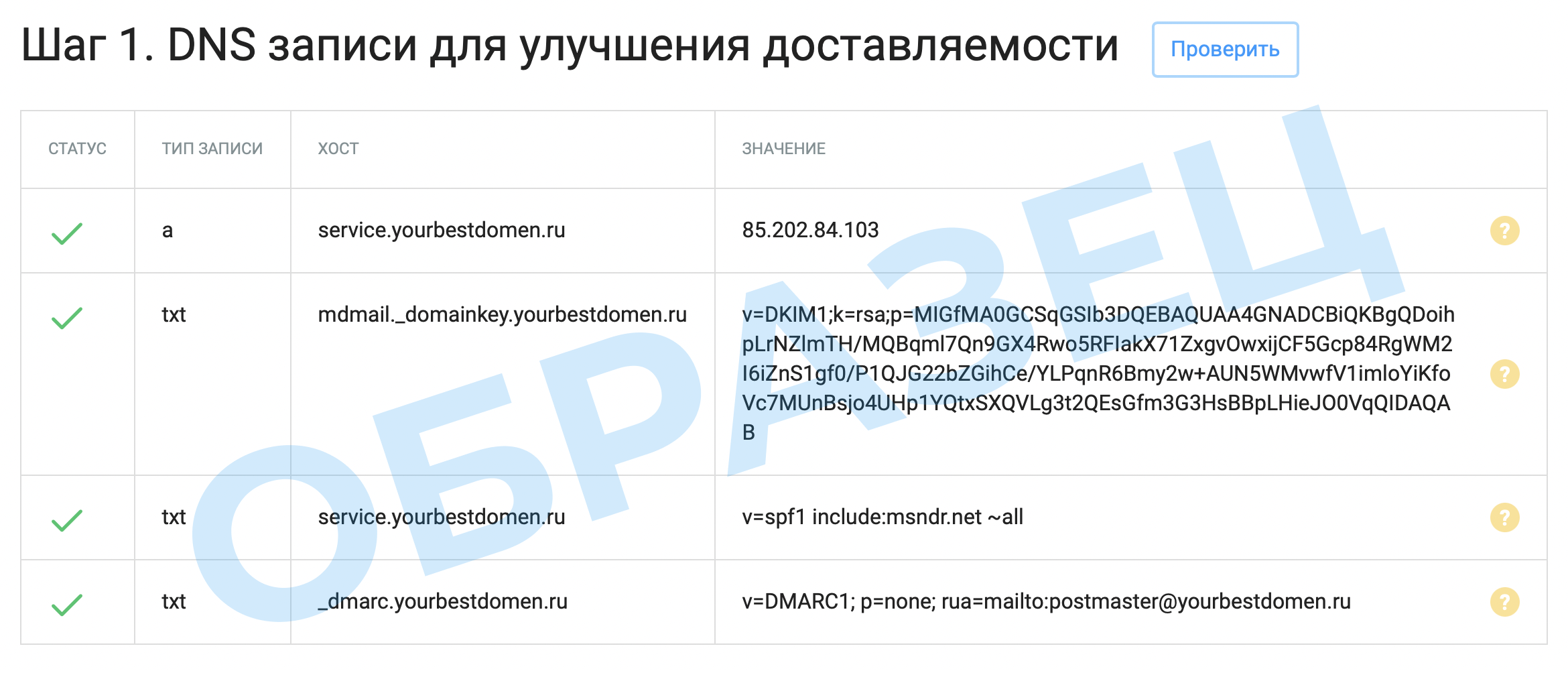
После того как первый шаг успешно пройден, мы увидим сообщение о том, что домен регистрируется в почтовых службах. Это нужно для того, чтобы мы смогли получать данные о результатах рассылок, жалобах на спам, а так же могли вести переговоры с почтовыми службами, если возникнут проблемы с попаданием во «Входящие».
ф
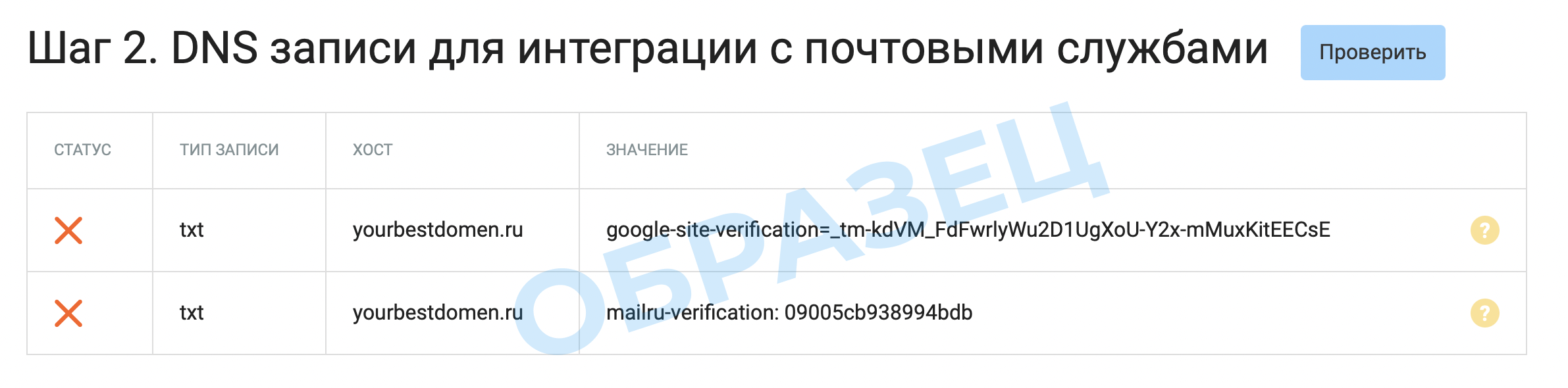
DNS записи для интеграции с почтовыми службами вносятся для вашего основного домена. Добавьте уже знакомым способом две TXT записи.
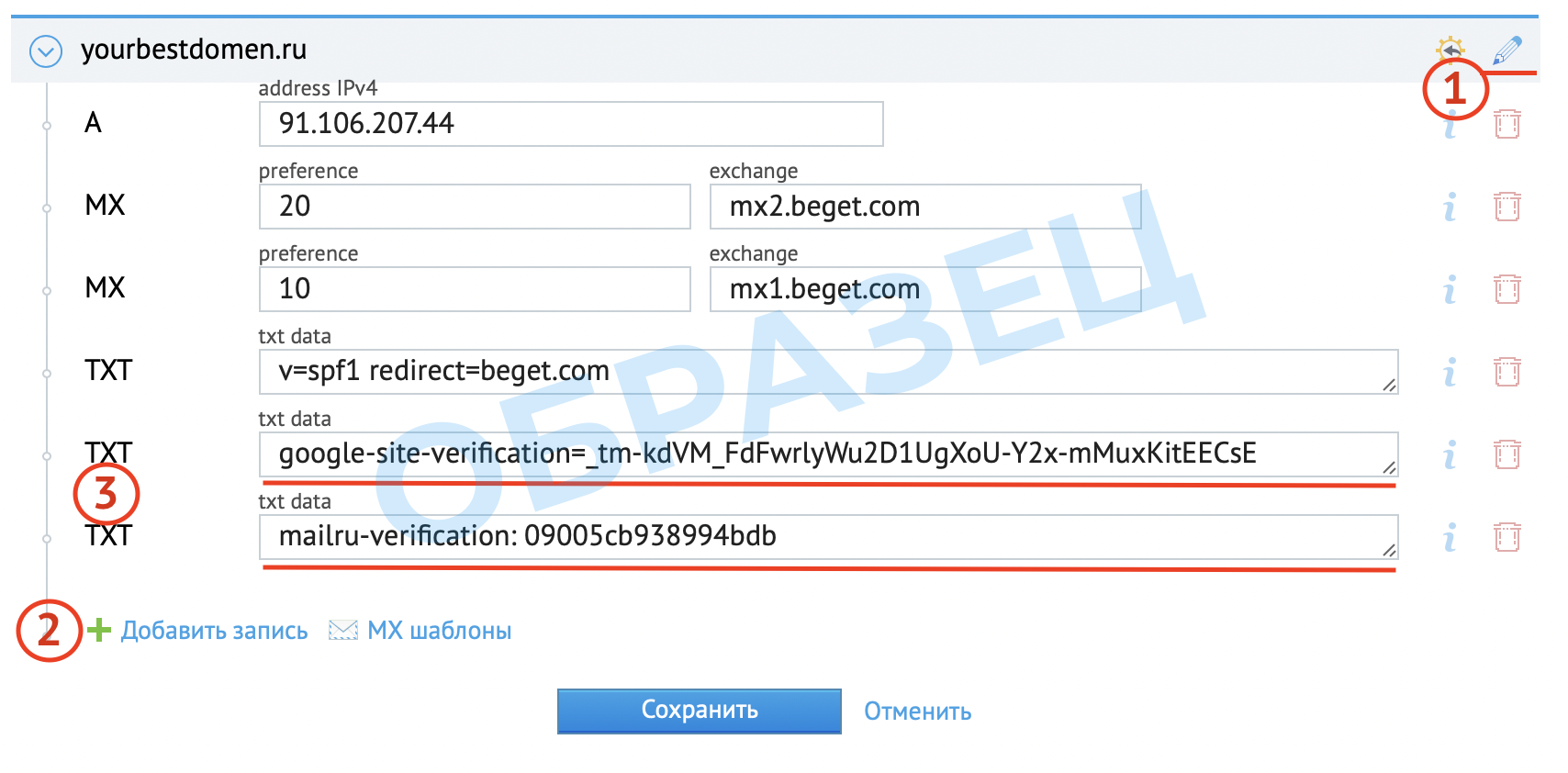
После добавления всех записей в нашем личном кабинете нажмите кнопку «Проверить». Если записи внесены верно и уже обновились, мы увидим галочки возле DNS записей. Подтверждение домена завершено.